
あなたのデザイン力を1ランクアップさせる! ユーザビリティチェックリスト #01
こんにちは!i3DESIGN デザインチームです。
私たちが様々なクライアントのプロダクト・サービスの改善を行っていく中で得た、ユーザビリティを改善するためのヒントをシェアしていきたいと思います。
「ユーザビリティチェックリスト」ということで、所謂「BAD UX」を引き起こすUIデザインの「あるある」を取り上げ、改善案とセットでまとめています。
まずは第一弾として10個のチェックリストをご紹介します。
01. 情報のかたまりの数は7つ以下にする
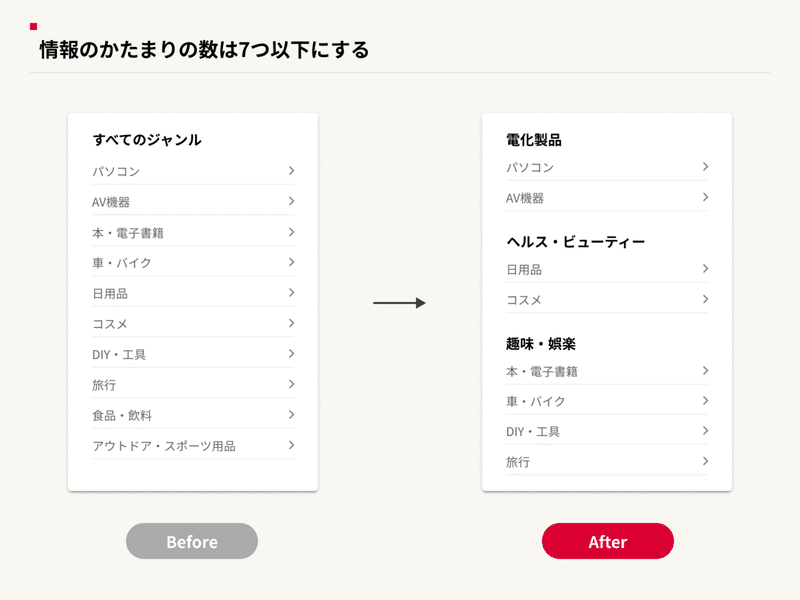
ジョージ・ミラーによると、短期記憶で処理できる情報量は7±2個程度であると言われています。
7±2より少なくすると、脳への負荷が減り、認知が容易になり、結果的に使いやすく感じる可能性が高まります。
逆に7±2より多くなれば、認知しづらく、使いにくくストレスに感じ可能性が高まります。
ナビゲーションのような項目が複数存在するものは、単なる羅列ではなく、各カテゴリにタイトルラベルをつけるなどして項目を7±2以下にすることが望ましいです。
02. フリップフロップ問題を避ける
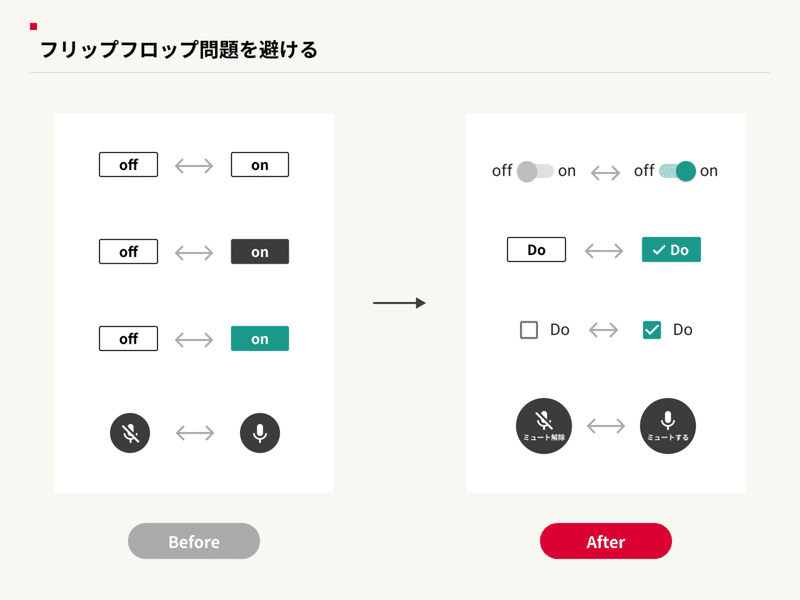
ひとつのボタンでオンとオフを切り替える場合、ラベルが現在の状態を表すのか、押した後の状態を表すのかわかりづらいことをフリップフロップ問題と言います。
デザインにおいて、ラベルが「現在の状態」を示しているのか「操作の効果」を示しているのかわからないことはよく起こります。
この問題を回避するには、オフ状態のデザインに要素をひとつ追加した表現をオン状態のデザインとします。
例えばチェックボックスの「チェックマーク」や、スイッチャーの「緑色」、アイコンボタンであればラベルで現在の状態を補足することでユーザーは自分の状態を把握することができます。
03. 機能と色を揃える
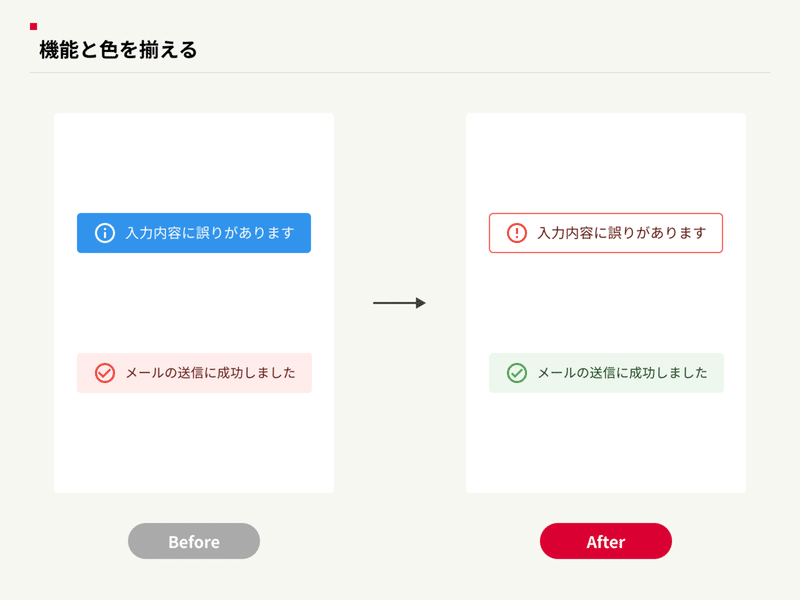
視覚情報のうち、80%以上が「色彩の情報」と言われています。
色が与える影響は大きく、配色1つで好印象にも悪印象にもなり得ます。
多少の個人差はあれど、人の持っている色に対してイメージはほぼ同じであるでしょう。
例えば、赤は「危険・禁止・エラー」であったり、緑は「安心・正常」などを連想します。
デザインにおいても実際の機能と色が異なってはいけません。「削除」ボタンのような取り返しがつかないようなアクションの色は赤を使うことでユーザーに危険性を訴えています。
04. 取り返しがつかないアクションは遠くに置く
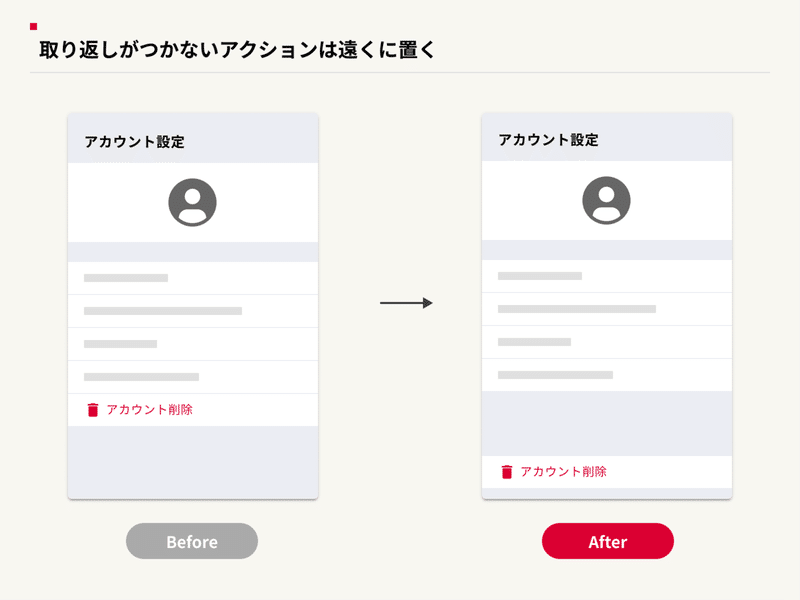
ある調査では、「データ損失被害の30%が人的なミスによるもの」だと言われています。削除するつもりがなくても、他のコンテンツとの差異がなく、気づかないうちにボタンを押してしまうことも十分に考えられます。
「削除」などの取り返しのつかないアクションは他のコンテンツと同じ場所に置くことは避けましょう。
05. ボタンの文言を動詞的表現にする
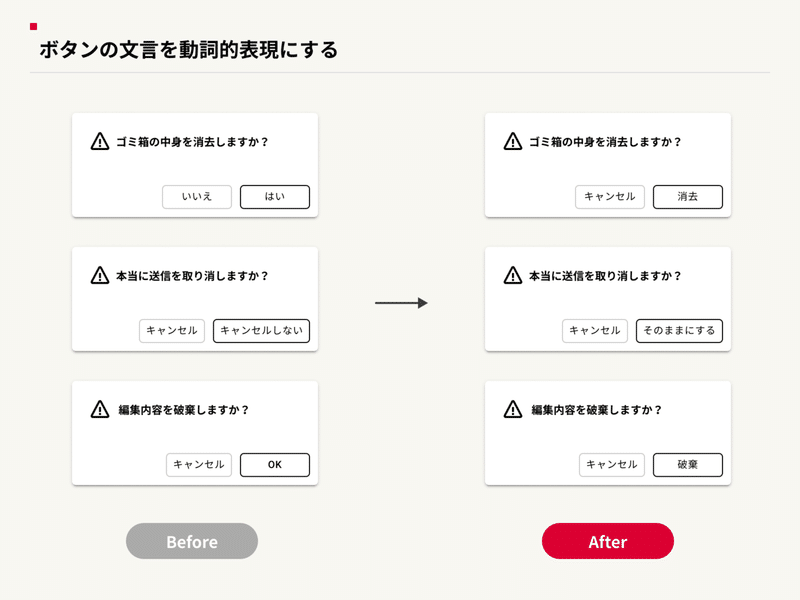
モーダルなどのボタンのラベルは「OK」や「はい」などではなく、「保存」や「消去」のようにユーザーにアクションを促し、そのボタンをを押すことで行われるアクションを表すラベルを用います。
また、「〜をキャンセルしてもよろしいでしょうか?」のように、モーダルの説明文に「キャンセル」という言葉は使わないようにしましょう。キャンセルは否定的ボタンによく使われるため、混同するような問いかけは避けましょう。
06. スクロール負荷を少なくする
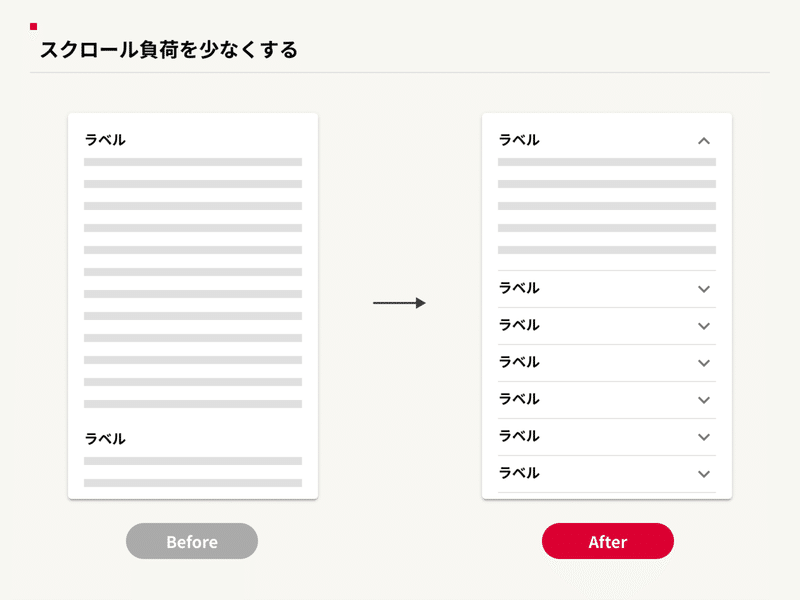
コンテンツ幅が長いものが複数あると、ユーザーが下までスクロールするのに時間がかかります。
アコーディオンをつけてコンテンツ幅を削減することでスクロールの負荷を少なくすることができます。
07. アイコンだけに頼らない
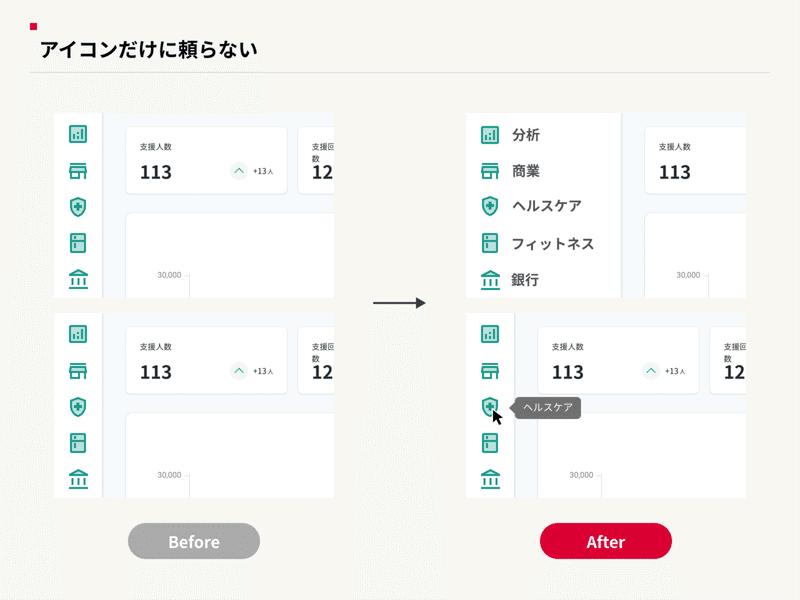
アイコンは、機能を直感的に伝えるのに有効的ですが、意味が伝わらなければユーザーは誤解し、混乱してしまいます。
アイコンはラベルと併用し、あくまでラベルの意味を補助するものとして使うことが望ましいです。
アイコン単体で使う場合も、必ず意味の伝わる一般的なものに限定し、ツールチップなどでユーザーの理解を手助けしましょう。
08. 色だけに頼らない
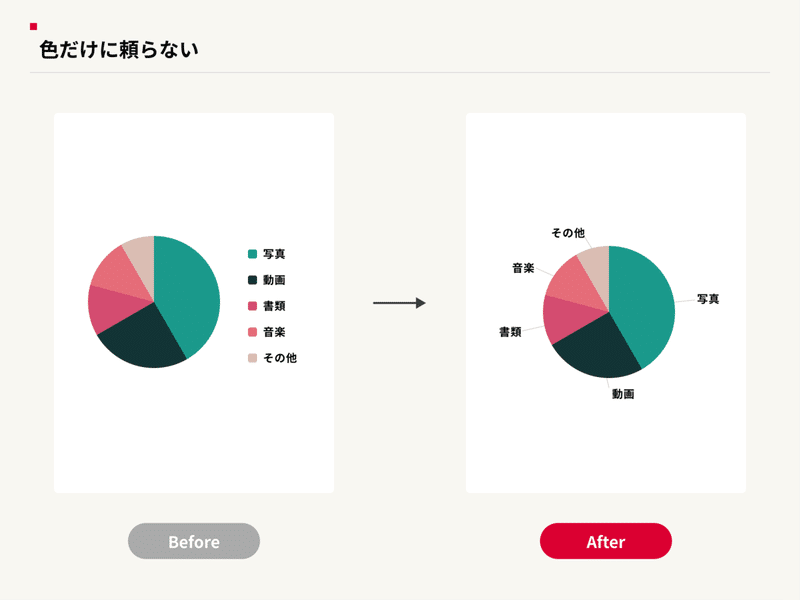
色だけに頼ったデザインは避けましょう。
色がなくても情報が伝わるようにする必要があります。
日本人男性の20人に1人が色覚特性を持っていると言われています。ユーザーの中には色の識別が困難であるユーザーがいるという前提で色の違いのみによる情報の区別を避けましょう。
枠線や下線による装飾、形状や位置関係によるマッピング、文字による補足、などを用いてユーザーの識別を補助しましょう。
09. オーバーレイは背景を透過させる
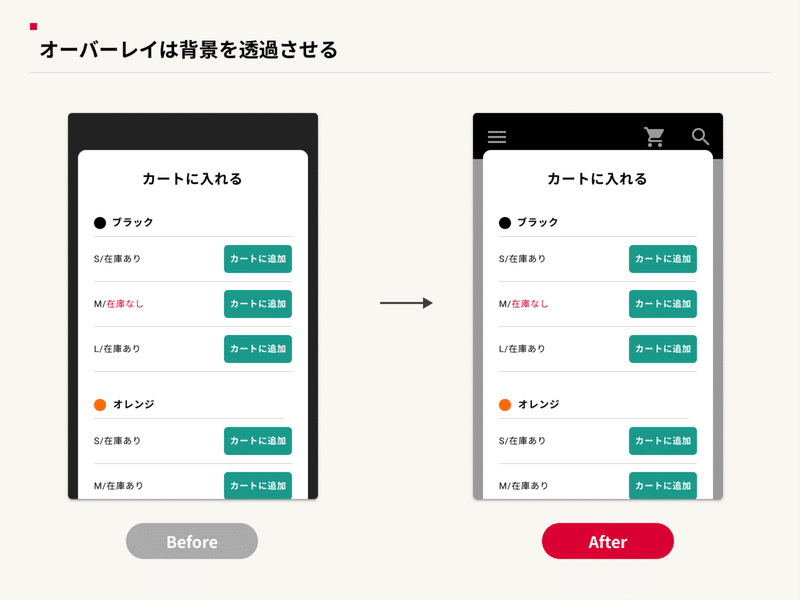
ボタンを押してオーバーレイしたときに背景が透過されていないとユーザーは新しいページに移動したと誤解してしまう可能性があります。
ユーザーは自分の現在地や状態がわからなくなると混乱し、元の状態に戻ろうとしてブラウザバックをしたりしますが、思っていた画面より一つ前の画面に移動してしまい不要な手間を要します。
モーダルなどでオーバーレイを行う際は、背景を透過してユーザーに現在の状態や位置を伝えましょう。
10. スクロールの先を示唆する
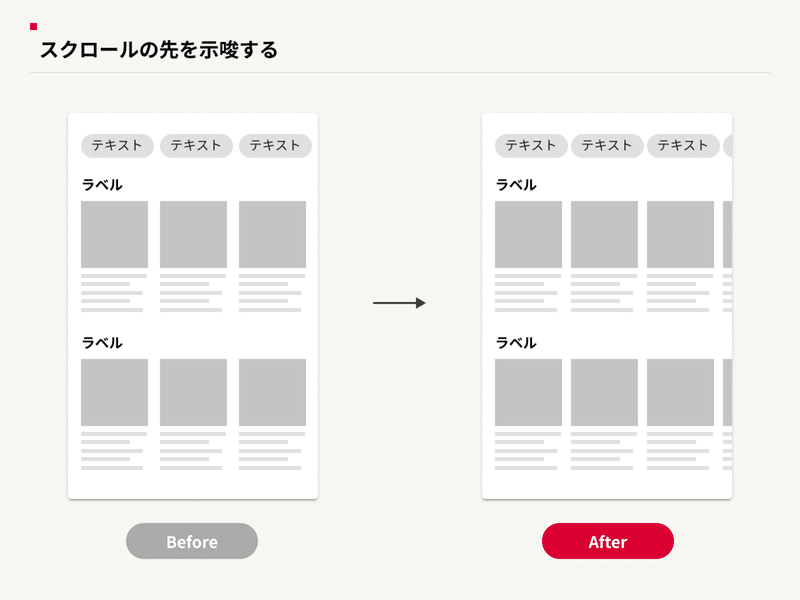
ユーザーにスクロールして見てもらいたい場合、コンテンツの切れ目が画面の端と揃っているとユーザーはスクロールできることに気づかない恐れがあります。
画像や文字などのコンテンツの位置を調整することで、続きがありそうに見せ、その方向にスクロールができることを示唆します。
----------------------------------------------------------------------------
おわりに
いかがでしたか?
i3DESIGNでは様々なクライアントのデザインリニューアル・改善の案件を行ってきました。そこで得られた知識はデザイナーチーム内で共有しています。チェックリストは今後も続けてアップデートしていきたいと思いますので、是非アカウントのフォローをお願いします!
-----
✍️ユーザビリティチェックリスト02の記事はこちら
-----
🌱i3DESIGNで一緒に働きませんか?
私たちi3DESIGNは、デザイナーを絶賛募集中です。
デザイナーチームは、今回ご紹介した内容のようにデザインの考察・UIの考察をメンバー同士で深く議論しあったり、定期的に勉強会を開催するなど、個人だけでなくチームでも成長できる環境です。ご自身の経験を活かし、私たちと一緒により成長していきませんか?
少しでもi3DESIGNデザイナーチームが気になったという方は、以下からお気軽にご連絡ください。
📌チームのことを知りたい方はこちら
📌Hrmos
📌Wantedly
-----
🐣デザイナーチームのTwitter
弊社デザイナーチームのTwitterはこちら。フォロー大歓迎です。
はじめまして!i3DESIGNデザイナーチームでTwitterを始めました。UI/UXに関するTipsやチームでの取り組みを日々つぶやいていきます📝
— i3DESIGN デザインチーム (@i3_designers) May 23, 2022
どうぞよろしくお願いします!
noteでも発信しているのでぜひ覗いてみてください👀https://t.co/VcMfy76i56
-----
💭お問い合わせ
i3DESIGNでは、アプリやWebサービスなどの情報設計・デザインを行っております。プロダクト/サービスのリニューアル、改善のご相談やUIレビューのご依頼は、こちらからお気軽にお問い合わせください。
-----

